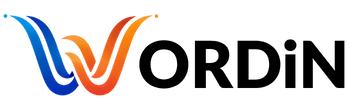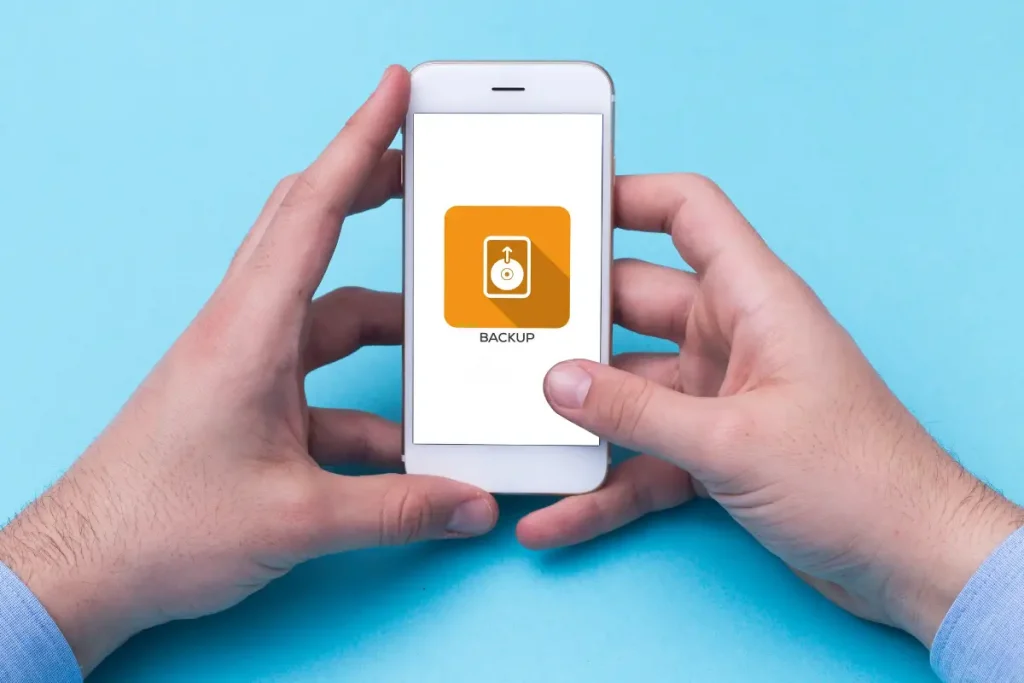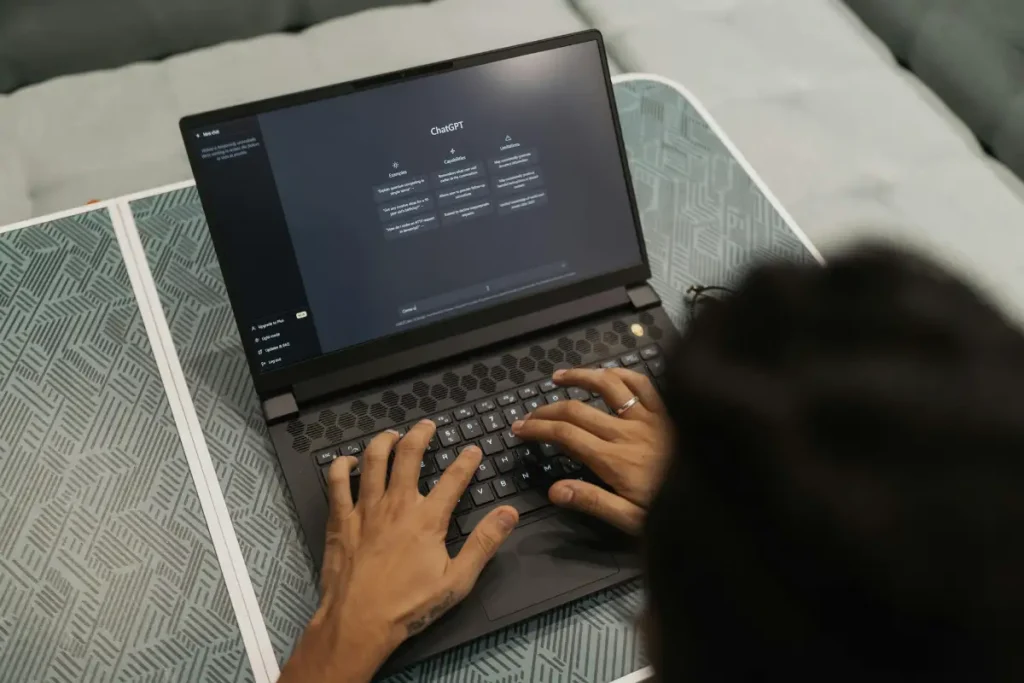Imagine poder jogar seus games favoritos do PC diretamente no seu celular, seja deitado no sofá, durante uma viagem ou em qualquer cômodo da casa. O streaming de jogos do PC para dispositivos móveis transformou essa possibilidade em realidade, permitindo que você acesse sua biblioteca completa de jogos sem estar preso à cadeira do computador.
Neste tutorial detalhado, você aprenderá três métodos eficazes para fazer streaming dos seus jogos de PC no celular, desde a configuração inicial até a otimização da experiência de jogo. Ao final deste guia, você estará jogando seus títulos preferidos com baixa latência e qualidade visual impressionante, aproveitando a portabilidade do seu smartphone.
Por Que Fazer Streaming de Jogos do PC no Celular?
Antes de mergulharmos no passo a passo, é importante entender os benefícios dessa tecnologia. O streaming de jogos oferece liberdade geográfica dentro da sua rede doméstica ou até mesmo via internet, economiza espaço no armazenamento do celular (já que os jogos ficam no PC), permite usar o poder de processamento do seu computador mesmo estando longe dele e possibilita sessões de jogo mais confortáveis em diferentes posições e ambientes.
⚡ Requisitos Essenciais
- PC Desktop ou Notebook com placa de vídeo dedicada (recomendado NVIDIA GTX 650 ou AMD equivalente)
- Conexão Wi-Fi estável de no mínimo 5 GHz para streaming local (ou 4G/5G para streaming remoto)
- Smartphone Android ou iOS com Android 6.0+ ou iOS 13+
- Controle compatível (opcional, mas altamente recomendado para melhor experiência)
Método 1: Steam Link — A Solução Oficial da Valve
O Steam Link é uma das formas mais populares e confiáveis de fazer streaming de jogos do PC para celular, especialmente se você já utiliza a plataforma Steam.
Passo 1: Preparando o PC para Steam Link
Primeiramente, certifique-se de que o aplicativo Steam esteja instalado e atualizado no seu computador. Abra o Steam e vá até as configurações clicando em “Steam” no canto superior esquerdo e selecionando “Configurações”. No menu lateral, procure por “Transmissão Remota” ou “Remote Play”. Ative a opção “Ativar Transmissão Remota” e clique em “Avançado” para ajustar as configurações de qualidade.
Para obter melhor desempenho, recomendo selecionar “Rápido” se sua conexão for instável ou “Bonito” se você tiver uma rede robusta. A resolução pode ser ajustada conforme a tela do seu celular — para dispositivos Full HD, deixe em 1080p; para telas menores, 720p oferece ótimo equilíbrio entre qualidade e desempenho.
Passo 2: Instalando o Steam Link no Celular
Baixe o aplicativo Steam Link na Google Play Store (Android) ou App Store (iOS). O aplicativo é gratuito e tem aproximadamente 80 MB. Após a instalação, abra o app e faça login com as mesmas credenciais da sua conta Steam do PC.
O aplicativo solicitará permissões de rede — conceda todas para garantir funcionamento adequado. Na primeira vez, o Steam Link buscará automaticamente computadores disponíveis na mesma rede. Seu PC deve aparecer na lista caso esteja ligado e com o Steam aberto.
Passo 3: Pareando os Dispositivos
Quando o app encontrar seu PC, toque no nome dele. Um código PIN de quatro dígitos aparecerá na tela do celular. Simultaneamente, uma janela popup surgirá no PC solicitando esse código. Digite o PIN no computador e clique em “Confirmar”. Este processo criptografa a conexão entre os dispositivos, garantindo segurança.
Após o pareamento bem-sucedido, você verá a biblioteca completa de jogos Steam disponível no celular. O Steam Link também permite streaming de jogos fora da Steam — basta adicionar o executável como “Jogo Não-Steam” na biblioteca.
⚠️ Alerta Importante: Conexão de Rede
Para streaming local (mesma rede Wi-Fi), conecte seu PC via cabo Ethernet sempre que possível. O Wi-Fi funciona, mas o cabo reduz drasticamente a latência. Se seu roteador suporta Wi-Fi 5 GHz, force o celular a usar essa banda nas configurações do roteador, pois a 2.4 GHz costuma estar congestionada e causar lag perceptível.
Passo 4: Otimizando as Configurações de Streaming
Antes de iniciar seu primeiro jogo, toque no ícone de engrenagem dentro do Steam Link. Ajuste as seguintes configurações para melhor experiência:
Qualidade de Vídeo: Comece com “Automático” e observe o desempenho. Se houver travamentos, reduza manualmente para “Rápido”. Se tudo correr suavemente, experimente “Bonito” para melhor qualidade visual.
Limite de Taxa de Bits: Para redes domésticas, deixe ilimitado. Para streaming via internet externa, limite a 10-15 Mbps para evitar buffer excessivo.
Configurações de Áudio: Ative “Áudio de Alta Qualidade” apenas se sua conexão for excelente. Caso contrário, deixe na qualidade padrão para economizar banda.
Hardware de Decodificação: Mantenha ativado, pois permite que o processador gráfico do celular faça o trabalho pesado, economizando bateria.
Passo 5: Conectando um Controle (Recomendado)
Embora seja possível jogar com controles virtuais na tela, a experiência melhora drasticamente com um controle físico. O Steam Link suporta controles Bluetooth como Xbox One/Series, PlayStation 4/5, e controles genéricos compatíveis com Android.
Para parear, ative o Bluetooth no celular, coloque o controle em modo de pareamento (geralmente segurando o botão de pareamento por 3-5 segundos até a luz piscar) e conecte através das configurações de Bluetooth do dispositivo. Dentro do Steam Link, vá em “Configurações de Controle” e selecione seu controle na lista. O app oferece layouts personalizáveis caso precise ajustar botões específicos.
Método 2: Moonlight — Streaming com Tecnologia NVIDIA GameStream
O Moonlight é uma alternativa open-source que utiliza a tecnologia GameStream da NVIDIA, oferecendo latência extremamente baixa e qualidade superior para quem possui placas de vídeo NVIDIA da série GTX 600 ou superior.
Passo 1: Habilitando o NVIDIA GameStream
No seu PC, abra o aplicativo GeForce Experience (se não tiver instalado, baixe gratuitamente no site da NVIDIA). Faça login com sua conta NVIDIA e vá até “Configurações” clicando no ícone de engrenagem no canto superior direito.
Procure pela aba “SHIELD” e ative a opção “GAMESTREAM”. Isso permitirá que dispositivos compatíveis encontrem seu PC na rede. Nas configurações avançadas do GameStream, você pode ajustar a qualidade máxima de streaming — recomendo deixar em 1080p e 60 FPS para equilíbrio ideal.
Passo 2: Instalando o Moonlight no Celular
Baixe o Moonlight na Play Store (Android) ou App Store (iOS). O aplicativo tem cerca de 30 MB e é completamente gratuito. Abra o app após a instalação e ele escaneará automaticamente a rede local em busca de computadores com GameStream ativo.
Seu PC deve aparecer na lista com o nome da máquina. Toque no PC encontrado para iniciar o processo de pareamento. Um código PIN de quatro dígitos será exibido no celular.
Passo 3: Pareamento e Configuração Inicial
Quando você tocar no PC, o Moonlight enviará uma solicitação de pareamento. No computador, uma notificação do GeForce Experience aparecerá pedindo confirmação. Clique em “Permitir” e digite o PIN mostrado no celular. Após confirmar, os dispositivos estarão permanentemente pareados.
🎮 Dica Profissional: Configurações Avançadas do Moonlight
| Configuração | Valor Recomendado |
| Resolução de Streaming | 1920×1080 (celulares modernos) |
| Taxa de Quadros (FPS) | 60 FPS (30 FPS para redes instáveis) |
| Taxa de Bits de Vídeo | 20 Mbps (rede local) / 10 Mbps (externa) |
| Otimizar Jogos e Streaming | Ativado (melhora latência) |
Passo 4: Adicionando Jogos ao Moonlight
Após o pareamento, você verá uma lista de jogos que o GeForce Experience detectou automaticamente. Se algum jogo não aparecer, você pode adicioná-lo manualmente. No PC, abra o GeForce Experience, clique na aba “SHIELD” novamente e role até “Adicionar Jogos e Aplicativos”.
Clique no botão de adição (símbolo +) e navegue até o executável (.exe) do jogo que deseja adicionar. Selecione o arquivo e ele aparecerá na lista tanto do GeForce Experience quanto do Moonlight no celular após atualizar a biblioteca.
Passo 5: Iniciando o Streaming e Ajustes Finais
No aplicativo Moonlight do celular, toque no jogo desejado para iniciar o streaming. O Moonlight estabelecerá a conexão e, em poucos segundos, você verá a tela do jogo no celular. A experiência é notavelmente responsiva, com latência frequentemente inferior a 15 milissegundos em redes locais adequadas.
Para ajustar configurações durante o jogo, deslize três dedos na tela para abrir o menu do Moonlight. Aqui você pode verificar estatísticas de rede em tempo real, ajustar volume, encerrar o streaming ou acessar configurações rápidas.
Método 3: Parsec — Streaming Remoto de Alta Qualidade
O Parsec se destaca por permitir streaming não apenas na rede local, mas também através da internet, possibilitando jogar seus games de PC em qualquer lugar com conexão decente.
Passo 1: Criando Conta e Instalando no PC
Acesse o site oficial do Parsec (parsec.app) e crie uma conta gratuita. Baixe o cliente para Windows e instale no seu PC. Durante a instalação, o Parsec configurará automaticamente drivers virtuais necessários para captura de tela e áudio de alta qualidade.
Após instalar, faça login com sua conta. O Parsec ficará em execução na bandeja do sistema e estará pronto para aceitar conexões. Nas configurações do Parsec no PC, vá até “Host” e certifique-se de que “Hosting Enabled” está ativado.
Passo 2: Configurações de Rede para Streaming Externo
Para streaming fora da rede doméstica, você precisará configurar o redirecionamento de porta (port forwarding) no roteador, embora o Parsec geralmente consiga atravessar redes usando UPnP automaticamente. Se você tiver IP público e seu roteador suportar UPnP, ative essa opção nas configurações do roteador para facilitar conexões externas.
Nas configurações do Parsec no PC, vá até “Network” e anote o “Server ID” único do seu computador. Você também pode configurar a resolução de hosting — para celulares, 1920×1080 é ideal.
Passo 3: Instalando o Parsec no Celular
Baixe o aplicativo Parsec para Android (disponível na Play Store) ou iOS (App Store). O app é gratuito com limitações que raramente afetam usuários casuais. Faça login com as mesmas credenciais usadas no PC.
Na tela inicial do app móvel, você verá todos os computadores associados à sua conta. Seu PC aparecerá listado se estiver ligado e com o Parsec em execução.
Passo 4: Conectando e Otimizando a Experiência
Toque no nome do seu PC para estabelecer conexão. O Parsec analisará automaticamente a qualidade da rede e ajustará as configurações de codificação. Para conexões via internet (4G/5G ou Wi-Fi externo), o Parsec utiliza servidores de relay que otimizam o caminho dos dados, reduzindo latência.
Durante a sessão, você pode acessar configurações tocando no ícone do Parsec no canto da tela. Ajuste a sensibilidade do mouse virtual, ative o teclado virtual quando necessário e configure atalhos personalizados. O Parsec permite até mesmo compartilhar sua sessão com amigos, possibilitando co-op local em jogos remotamente.
📋 Checklist de Troubleshooting: Problemas Comuns e Soluções
✓ Lag ou Latência Alta: Verifique se outros dispositivos estão consumindo banda (downloads, streaming de vídeo). Conecte o PC via Ethernet e prefira Wi-Fi 5 GHz no celular.
✓ Imagem Pixelizada: Aumente a taxa de bits nas configurações do app de streaming ou reduza a resolução para melhorar a nitidez com a banda disponível.
✓ Áudio Dessincronizado: Desative áudio de alta qualidade ou reduza a qualidade de vídeo para liberar processamento para sincronização de áudio.
✓ Controle Não Responde: Desconecte e reconecte o controle Bluetooth. Verifique se o firmware do controle está atualizado e se há interferências próximas.
✓ PC Não Aparece na Lista: Confirme que PC e celular estão na mesma rede (para Steam Link e Moonlight local). Desative temporariamente o firewall do PC para teste.
Dicas Avançadas para Melhorar a Experiência de Streaming
Otimização de Rede
Para garantir o melhor desempenho possível, considere investir em um roteador dual-band (2.4 GHz e 5 GHz) ou tri-band caso ainda não possua. A banda de 5 GHz oferece velocidades superiores e menor interferência, fundamental para streaming de jogos. Configure QoS (Quality of Service) no roteador para priorizar tráfego dos dispositivos de gaming.
Se você utiliza streaming remoto via internet, teste diferentes horários do dia, pois a qualidade do 4G/5G varia conforme congestionamento da rede móvel. Conexões de fibra óptica residencial com upload de 10 Mbps ou superior oferecem experiência bem mais estável para streaming externo.
Configurações de Energia do PC
Nas configurações de energia do Windows, selecione o modo “Alto Desempenho” para evitar que o processador entre em estados de economia que possam aumentar latência. Desative a suspensão automática de discos rígidos e tela durante sessões de streaming.
Configure o Windows para não entrar em modo de suspensão quando ocioso, especialmente se você planeja iniciar sessões de streaming remotamente. No Painel de Controle, acesse “Opções de Energia” e ajuste “Colocar o computador em suspensão” para “Nunca” nos perfis de energia.
Acessórios que Fazem Diferença
Invista em um suporte ou grip para celular que acomode o controle, transformando seu smartphone em um console portátil. Modelos como o Razer Kishi, GameSir X2 ou Backbone One se conectam diretamente à porta USB-C ou Lightning, eliminando latência do Bluetooth.
Fones de ouvido com cancelamento de ruído melhoram a imersão, especialmente em jogos com áudio direcional importante. Power banks de alta capacidade são essenciais para sessões longas, já que streaming consome bateria rapidamente.
Comparação Entre os Métodos de Streaming
Cada método apresenta vantagens específicas dependendo do seu hardware e necessidades. O Steam Link é ideal para quem já possui biblioteca Steam extensa e busca simplicidade plug-and-play. A configuração é intuitiva e funciona em praticamente qualquer PC com Steam instalado, sem requisitos específicos de hardware gráfico.
O Moonlight oferece a menor latência possível e qualidade visual superior, mas requer placa de vídeo NVIDIA. É a escolha perfeita para jogos competitivos onde cada milissegundo conta, como FPS ou jogos de luta. A tecnologia GameStream foi otimizada pela NVIDIA especificamente para streaming de alta fidelidade.
O Parsec se sobressai em versatilidade, funcionando com qualquer placa de vídeo (AMD, Intel ou NVIDIA) e oferecendo streaming remoto robusto através da internet. É ideal para quem viaja frequentemente e deseja acessar jogos de qualquer lugar. A função de compartilhamento de tela também permite sessões cooperativas com amigos distantes.
Qual Método Escolher?
Se você possui placa NVIDIA GTX 600 ou superior e busca performance máxima na rede local, escolha o Moonlight. Para usuários Steam que priorizam simplicidade e já têm biblioteca estabelecida na plataforma, o Steam Link é perfeito. Se você precisa de streaming remoto confiável fora de casa ou possui placa AMD/Intel, o Parsec é sua melhor opção.
Nada impede que você instale os três e escolha conforme a situação — use Moonlight para jogos competitivos em casa, Steam Link para sessões casuais no sofá e Parsec quando estiver viajando.
Jogos Mais Adequados para Streaming no Celular
Nem todos os jogos se adaptam igualmente bem ao streaming móvel. Títulos single-player com ritmo pausado como RPGs (The Witcher 3, Skyrim), jogos de estratégia (Civilization VI, XCOM 2) e aventuras narrativas (Life is Strange, Tell Me Why) funcionam perfeitamente, pois não dependem de reflexos instantâneos.
Jogos de plataforma 2D como Hollow Knight, Celeste ou Ori também se traduzem bem para telas menores e controles móveis. Simuladores de corrida com controle funcionam surpreendentemente bem, especialmente se você usar um controle com gatilhos analógicos.
Evite inicialmente jogos FPS competitivos online como Counter-Strike ou Valorant até dominar completamente sua configuração de streaming, pois qualquer latência extra coloca você em desvantagem. No entanto, FPS single-player como Doom Eternal ou Bioshock são perfeitamente jogáveis.
Considerações de Segurança e Privacidade
Ao configurar streaming remoto, especialmente com acesso pela internet, tome precauções de segurança. Utilize senhas fortes e únicas para suas contas Steam, NVIDIA e Parsec. Ative autenticação de dois fatores onde disponível para adicionar camada extra de proteção.
Se você configurou port forwarding manualmente no roteador, anote as portas abertas e considere fechá-las quando não estiver usando streaming remoto. Mantenha o Windows Defender ou outro antivírus atualizado no PC host, já que ele estará acessível pela rede.
Evite fazer streaming de computadores que contenham informações sensíveis de trabalho ou dados financeiros, especialmente em redes públicas. Se precisar usar Wi-Fi público para streaming, considere usar uma VPN para criptografar o tráfego, embora isso adicione latência.
Conclusão: Liberdade para Jogar em Qualquer Lugar
O streaming de jogos do PC para celular representa uma revolução na forma como consumimos entretenimento digital, rompendo as barreiras físicas entre você e sua biblioteca de jogos. Com as tecnologias apresentadas neste guia — Steam Link, Moonlight e Parsec — você possui ferramentas poderosas e acessíveis para transformar qualquer ambiente em sua sala de jogos pessoal.
Começar pode parecer técnico inicialmente, mas seguindo os passos detalhados, você estará jogando no celular em menos de 30 minutos. A chave está em testar diferentes configurações e encontrar o equilíbrio ideal entre qualidade visual e desempenho para sua infraestrutura específica de rede.
Não há momento melhor para começar do que agora. Escolha o método mais adequado ao seu hardware, siga o passo a passo correspondente e descubra a liberdade de jogar seus títulos favoritos enquanto relaxa no sofá, na cama ou até durante uma pausa no trabalho. A tecnologia está pronta — falta apenas você dar o primeiro passo.
Perguntas Frequentes (FAQ)
1. Preciso ter internet de alta velocidade para fazer streaming de jogos?
Para streaming na rede local (mesma Wi-Fi que o PC), uma conexão de 5 Mbps já é suficiente, mas 10-20 Mbps oferecem experiência ideal. Para streaming remoto via internet, você precisa de pelo menos 10 Mbps de upload no PC e 5 Mbps de download no celular para qualidade aceitável em 720p.
2. O streaming funciona fora de casa, usando dados móveis?
Sim, especialmente com Parsec que foi otimizado para streaming remoto. No entanto, você consumirá dados significativos (cerca de 3-5 GB por hora em qualidade média) e precisará de conexão 4G estável ou 5G para melhor experiência. Steam Link e Moonlight também suportam streaming remoto, mas requerem configuração adicional de rede.
3. Qual é a latência típica desses métodos de streaming?
Em rede local ideal (PC com cabo Ethernet, celular em Wi-Fi 5 GHz), o Moonlight atinge latência de 8-15 ms, Steam Link fica entre 15-30 ms e Parsec entre 20-40 ms. Via internet, adicione 30-100 ms dependendo da qualidade da conexão. Para comparação, jogar nativamente tem latência próxima de zero.
4. Posso jogar games competitivos online com streaming?
Jogos competitivos são possíveis em rede local com configuração otimizada, especialmente usando Moonlight. No entanto, a latência adicional (mesmo que mínima) pode afetar performance em títulos extremamente competitivos. Games single-player, RPGs e estratégia são ideais. Para jogos online casuais como Rocket League ou Fortnite, a experiência é satisfatória.
5. Existe algum custo para usar essas soluções de streaming?
Todos os métodos apresentados são gratuitos: Steam Link, Moonlight e Parsec oferecem planos gratuitos sem limitações significativas para uso pessoal. Você precisa apenas do hardware (PC, celular e opcionalmente um controle). O Parsec tem plano pago com recursos empresariais, mas o gratuito atende perfeitamente gamers domésticos.
6. Meu PC precisa ficar ligado para fazer streaming?
Sim, o PC precisa estar ligado e com o software de streaming (Steam, GeForce Experience ou Parsec) em execução. No entanto, você pode configurar Wake-on-LAN no BIOS para ligar o PC remotamente usando aplicativos específicos no celular, desde que o computador esteja conectado via cabo Ethernet.
7. A bateria do celular dura quanto tempo durante streaming de jogos?
Streaming de jogos consome bateria rapidamente devido ao processamento de vídeo, tela sempre acesa e conexão de rede constante. Espere cerca de 2-3 horas em smartphones modernos com bateria de 4000 mAh ou mais. Usar power bank ou jogar enquanto carrega é altamente recomendado para sessões longas.
8. Posso usar controles de Xbox ou PlayStation no celular para streaming?
Sim, controles Xbox One, Xbox Series, PlayStation 4 e PlayStation 5 conectam via Bluetooth tanto em Android quanto iOS. Para Android, praticamente qualquer controle Bluetooth funciona. No iOS, a compatibilidade é mais restrita a controles oficiais certificados pela Apple (Xbox e PlayStation modernos são suportados).